Cómo convertir el teclado de tu teléfono en un trackpad en un abrir y cerrar de ojos
Una de las características más utilizadas en la vida cotidiana es el teclado del teléfono inteligente. Ya sea para enviar mensajes de texto, crear una lista de compras o incluso editar una tarea universitaria. Si te identificas, en este tutorial te mostraré lo rápido que es usar el teclado del iPhone como panel táctil y posicionar el cursor en el punto deseado rápidamente. Si tienes un Samsung Galaxy, ¡este consejo también es para ti!
- ¿Quieres más opciones de teclado? Consulta nuestra lista de los mejores teclados para Android
Editar texto no es tan simple en un teléfono celular. Si alguna vez ha seguido las presentaciones principales de las nuevas funciones de software de Apple y Google, puede recordar los momentos en que se mencionan las funciones de edición de texto y la audiencia aplaude fervientemente. Bueno, esto se debe a que en una pantalla limitada, ¡cualquier mejora del teclado siempre es bienvenida!
Dependiendo del tamaño de la pantalla e incluso de los dedos de la persona que está escribiendo un texto en el teléfono, algunos trucos son verdaderos trucos. Y un consejo mágico que me ha estado ayudando a optimizar la edición de artículos en el iPhone es usar el teclado como trackpad. Entonces, ¡este es mi consejo de hoy! Como ya se mencionó, si posee un dispositivo Galaxy, también puede usar la función de panel táctil del teclado en la interfaz de usuario de Samsung One.
Cómo convertir el teclado del iPhone en un trackpad
El único requisito previo aquí es usar el teclado Apple como predeterminado. Entonces, cuando abre una aplicación que le permite ingresar y editar texto, puede convertir el teclado del teléfono inteligente en un panel táctil. Para hacer esto, simplemente siga estos pasos:
- Inicie el teclado del iPhone.
- Mantén presionada la barra espaciadora.
- Espere hasta que desaparezcan las letras.
- Mueva su dedo sobre el teclado para colocar el cursor en el punto de edición deseado.
- ¡Eso es todo! ¡El teclado de tu iPhone se ha convertido en un trackpad!
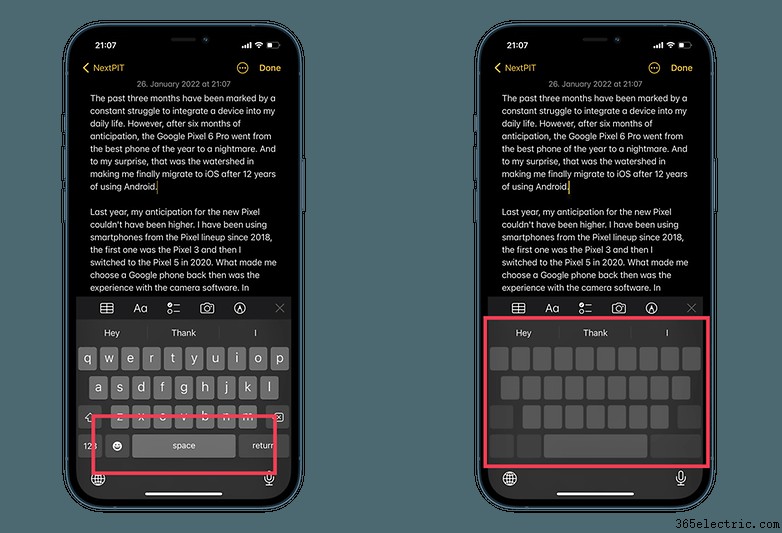
Cómo convertir tu teclado Samsung Galaxy en un trackpad
Y, por supuesto, esta no es una función exclusiva de iOS, ya que fabricantes como Samsung ofrecen la misma función. Al igual que con el iPhone, deberá usar el teclado Samsung de forma predeterminada. No hay misterio, solo sigue más o menos el mismo camino descrito anteriormente:
- Inicie el teclado Samsung en su Galaxy.
- Mantén presionada la barra espaciadora.
- Espere hasta que aparezca el símbolo de "control de cursor" en la pantalla.
- Mueva su dedo sobre el teclado para colocar el cursor en el punto de edición deseado.
- ¡Eso es todo! ¡Has convertido tu teclado Samsung en un trackpad!
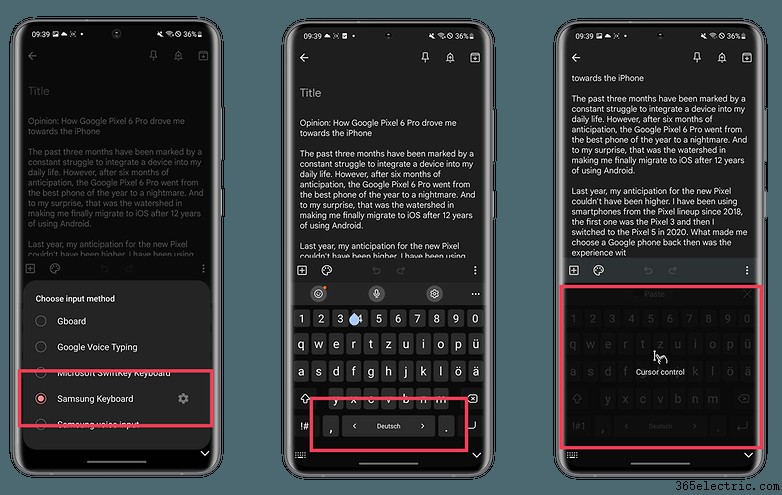
Personalmente, encontré el proceso en el teclado iOS más preciso que en el teclado Samsung, además Apple ofrece un campo de seguimiento más grande del espacio del teclado para mover el cursor en el texto.
- Lea también:Cómo cambiar de pestaña en Chrome
Además de los teclados estándar de iPhone y Samsung Galaxy, si usa el teclado de Google (Gboard), también puede usar la tecla de espacio como panel táctil. Sin embargo, el movimiento es bastante limitado, ya que solo puedes mover el cursor de derecha a izquierda en la misma línea.
Entonces, ¿conocías este truco de magia? ¿Cuál es su sugerencia para un teclado de teléfono inteligente? ¡Compártelo en los comentarios a continuación y obtén Me gusta de nuestra comunidad NextPit!
- ·Cómo convertir tu teléfono Android en una cámara web
- ·Cómo convertir tu teléfono en un mando
- ·Cómo convertir su portátil en un GPS
- ·Cómo convertir tu PDA en un localizador GPS
- ·Cómo convertir su Canon 7D en una cámara web
- ·Cómo convertir tu teléfono en un Prepagada
- ·Cómo convertir tu iPhone en un escáner de código de barras
- ·Cómo convertir tu iPhone en un control remoto de televisión
